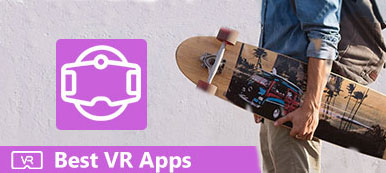Esta guía se concentra en cómo grabar juegos de realidad virtual en PC y en varios dispositivos. Hoy en día, la Realidad Virtual es una de las tecnologías más innovadoras. Aunque está penetrado en diferentes industrias, la mayoría de los usos aún se enfocan en el juego. En términos generales, hay dos tipos de juegos de realidad virtual, juegos de realidad virtual para escritorio y juegos de realidad virtual para dispositivos móviles. Significa que puedes jugar juegos de realidad virtual tanto en la computadora como en los dispositivos móviles. Si desea compartir su experiencia de juego envolvente, comencemos el viaje.
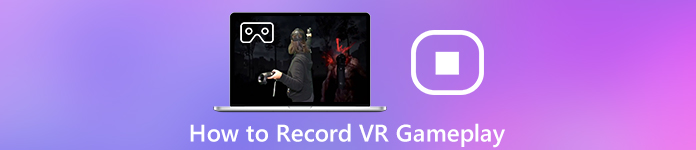
- Parte 1: Las mejores formas de grabar juegos de realidad virtual en PC/Mac
- Parte 2: Cómo grabar juegos de realidad virtual en línea
- Parte 3: Cómo grabar juegos de realidad virtual en iPhone / Android
- Parte 4: Preguntas frecuentes sobre la grabación de juegos de realidad virtual
Parte 1: Las mejores formas de grabar juegos de realidad virtual en PC/Mac
1. Apeaksoft Screen Recorder
Grabar juegos de realidad virtual en PC con la llegada de HTC Vive y Oculus Rift nunca ha sido más fácil que nunca. Sin embargo, todavía necesitas una potente grabadora de juegos. Apeaksoft Screen Recorder puede satisfacer su necesidad. Además, puede ayudarte a grabarte en un juego de realidad virtual.

4,000,000+ Descargas
Grabe juegos de realidad virtual en PC y Mac con un solo clic.
Utilice la aceleración de hardware para mejorar el rendimiento.
Guarda el juego de realidad virtual en videos de alta calidad automáticamente.
Controle la grabación del juego con teclas de acceso rápido y controladores.
Paso 1 Instalar la grabadora de juegos de realidad virtual
Conecte sus auriculares VR a su PC. Luego instale la mejor grabadora de juegos de realidad virtual en la misma máquina. Ejecutarlo y elegir Grabadora de video para abrir la interfaz principal. Para simplificar el control, será mejor que configure las teclas de acceso rápido. Haga clic en el Configuración para abrir el Preferencias diálogo. Dirígete a la pestaña Teclas de acceso rápido y configura cada una de ellas según tus preferencias. Puede personalizar la salida y más en el cuadro de diálogo.

Paso 2 Grabar juego de realidad virtual
"Permitir" Pantalla y establezca la región de grabación, como Full pantalla. Activar Webcam si desea agregar su cara a la grabación del juego; de lo contrario, desactívelo. A continuación, puede decidir la fuente de audio, como Sistema de sonido y Micrófono.
Haz clic en el botón REC o presione la tecla de acceso rápido y póngase los auriculares para iniciar la grabación del juego de realidad virtual.

Paso 3 Guardar el juego de realidad virtual
Después de grabar el juego de realidad virtual, haga clic en el Parada o presione la tecla de acceso rápido. Luego será llevado a la ventana de vista previa. Reproduzca la grabación y elimine los fotogramas no deseados con Cortar herramienta. Si está satisfecho, haga clic en el Guardar para guardar la grabación en su PC.
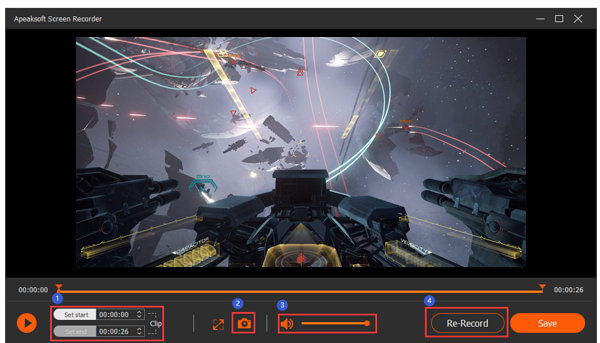
También puede utilizar este software para grabar momentos destacados en Overwatch.
2 OBS Studio
Además de Apeaksoft Screen Recorder, también puedes probar OBS para grabar el juego Steam VR. Es gratuito y de código abierto. Y es bastante fácil de operar. Te mostramos cómo grabar juegos de realidad virtual con OBS Studio.
Paso 1 Abra OBS en su computadora después de la instalación. Luego, debe configurar algunos ajustes antes de grabar. Por favor ve a la Configuración menú y encontrar Espejo de exhibición. Después de eso, dirígete a la Main menú y seleccione Los dos ojos.
Paso 2 Vuelva a la interfaz principal. Encontrar Fuentes y haga clic en el botón Más a continuación. Luego seleccione Captura de pantalla en el menú desplegable. Deberías ver una nueva pantalla ahora. Crear nuevo y confirme la fuente de video. Entonces tú puedes Iniciar grabación tu juego de realidad virtual.
Paso 3 Si terminas, simplemente golpea Detener grabación y obtendrá su video de juego VR inmediatamente.
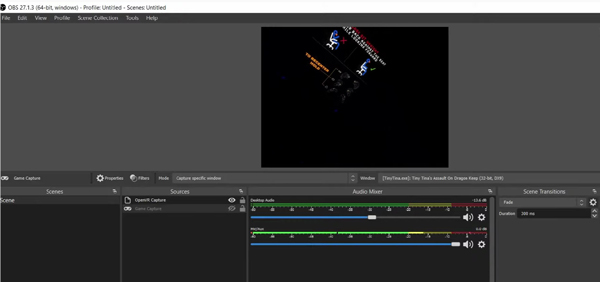
Parte 2: Cómo grabar juegos de realidad virtual en línea
Para grabar juegos de realidad virtual ocasionalmente, las aplicaciones de grabación de juegos web, como Grabador de pantalla en línea gratuito de Apeaksoft, son una buena opción.
 Recomendación
Recomendación- 1. Capture juegos de realidad virtual sin instalar ningún software.
- 2. Admite captura de cámara web y micrófono también.
- 3. Guarde la grabación de juegos de realidad virtual en HD MP4 o MOV.
- 4. Ofrecer opciones personalizadas básicas.
Cómo grabar juegos de realidad virtual en línea
Paso 1 Abra https://www.apeaksoft.com/free-online-screen-recorder/ en un navegador cuando desee grabar un juego de realidad virtual. presione el Iniciar grabación botón para obtener el lanzador.
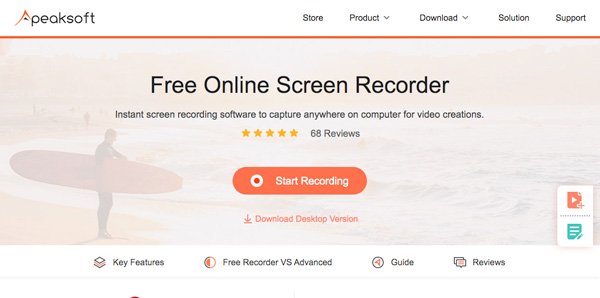
Paso 2 Haz clic en el botón Pantalla y configure la región de grabación. Para grabar juegos de realidad virtual, elija pantalla completa. Activar Sistema de audio y ajuste el volumen. los Webcam y Micrófono se utilizan para agregar su rostro y voz a la grabación del juego, y puede decidir si desea habilitarlos.

Paso 3 Golpea la Equipo para abrir el Fijar diálogo. Luego, configure el formato de video, la calidad del video, la ubicación y otras opciones. Hacer clic OK para confirmarlo
Paso 4 Hagan clic REC y juega el juego de realidad virtual. Cuando finalice la grabación del juego de realidad virtual, presione el Parada botón y descargue el archivo de video.

OTRAS LECTURAS
¿Cómo puede grabar su reunión de Amazon Chime?
Las 6 mejores grabadoras de audio del navegador para capturar audio de los navegadores
Cómo capturar videos de juegos para Clash of Clans
Parte 3: Cómo grabar juegos de realidad virtual en iPhone / Android
Cómo grabar juegos de realidad virtual en iPhone
El incorporado grabación de pantalla iOS La función es la forma más fácil de grabar juegos de realidad virtual en iPhone. Sin embargo, solo está disponible para juegos compatibles con Replay Kit.
Paso 1 Ejecute la aplicación Configuración, toque su nombre, vaya a Centro de Control, y elige Personalizar controles. Toque el botón al lado de Grabación de pantalla para agregarlo al Centro de control.
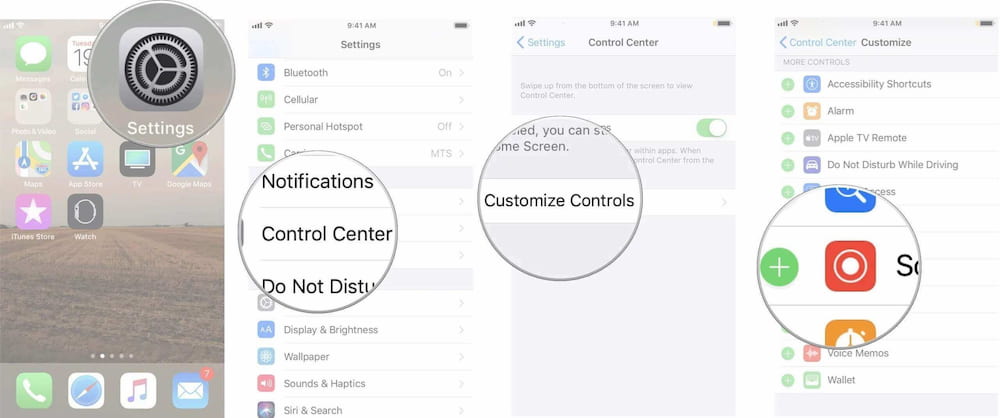
Paso 2 Abra el juego de realidad virtual que desea grabar. Luego verá la función de grabación de pantalla si el juego es compatible con Replay Kit, que aparece como un cámara .
Paso 3 Toque el botón de la cámara y elija Pantalla de registro Cuando se le solicite. Luego juega tu juego de realidad virtual y comienza a grabarlo. Cuando termine, presione el Parada .
Cómo grabar un juego de realidad virtual en un teléfono Android
Cuando se trata de grabar juegos de realidad virtual en Android, vale la pena probar Google Play Games.
Paso 1 Abra la aplicación Play Games, busque el juego que desea grabar en Android y abra la pantalla de descripción.
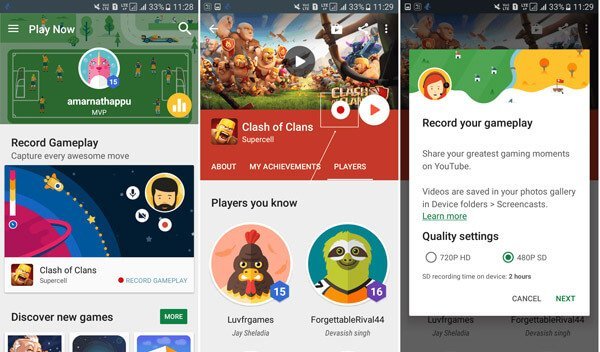
Paso 2 Pulse el botón Record botón. Cuando se le solicite, seleccione la calidad de video adecuada y toque SIGUIENTE para comenzar el juego y comenzar a grabarlo.
Paso 3 Para agregar sus reacciones a la grabación del juego, toque el Videocámara y Micrófono botones. Cuando termine el juego, toque el Parada .
Para obtener más grabadores de pantalla en Android, puedes saltarlo aquí.
Parte 4: Preguntas frecuentes sobre la grabación de juegos de realidad virtual
¿Cuáles son los mejores juegos de realidad virtual nuevos?
Según nuestra investigación, los mejores juegos de realidad virtual en 2020 incluyen:
1. Hombre de hierro VR (PSVR)
2. Half-Life: Alyx (HTC Vive, Oculus Rift, realidad mixta de Windows)
3. No Man's Sky VR (PSVR, Oculus Rift, HTC Vive)
4. Beat Sabre (Oculus Rift, PS VR, HTC Vive)
5. The Elder Scrolls V: Skyrim VR (Oculus Rift, PS VR, HTC Vive)
¿Puedes compartir la pantalla de realidad virtual?
Para compartir su juego de realidad virtual en su televisor, necesita un visor de realidad virtual móvil, una realidad virtual compatible con teléfonos inteligentes y Apple TV para dispositivos iOS o Chromecast para teléfonos Android. Luego, puede compartir su experiencia de realidad virtual en una pantalla grande. Para la realidad virtual de escritorio, es difícil compartir la pantalla.
¿Cómo te grabas en realidad virtual?
Puede grabar su experiencia de realidad virtual y usted mismo si usa una grabadora de pantalla adecuada, que también debería admitir la captura de la cámara frontal.
Conclusión
Esta publicación ha compartido una guía concreta sobre cómo grabar juegos de realidad virtual en Windows, Mac, iPhone y Android. Hay dos tipos de juegos de realidad virtual, la realidad virtual móvil y la realidad virtual de escritorio. Afortunadamente, ambos están disponibles para grabar. Para dispositivos móviles primero, puede hacerlo con la grabación de pantalla de iOS y Google Play Games de forma gratuita. Si tiene un visor de realidad virtual de alta gama, como Oculus Rift, Apeaksoft Screen Recorder le permite producir grabaciones de juegos de realidad virtual de alta calidad en PC y Mac. Si tiene otras preguntas, deje su mensaje debajo de esta publicación.